Es ist einfach versteckte Dateien aufzulisten über die Eingabeaufforderung in Windows 11, 10, ...!1.) ... Versteckte Dateien mit der Eingabeaufforderung anzeigen!
|
| (Bild-1) Versteckte Dateien auflisten mit PowerShell! |
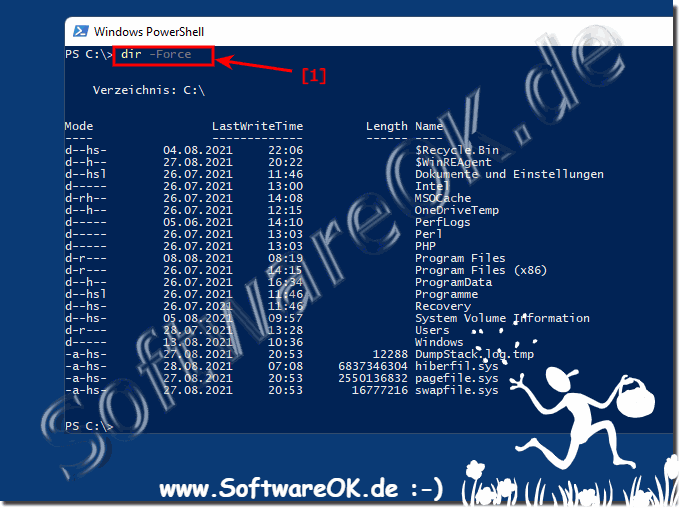 |
3.) ... Weitere schlichte Beispiele!
Um aus jedem beliebigen Verzeichnis versteckte Dateien aufzulisten, können Sie auch den kompletten Pfad mit entsprechenden Platzhalter zum Filtern verwenden!
Beispiel-1: Suche *.page* Dateien im Laufwerk C:
C:\Users\hrg>dir c:\*page* /a
Sie können Platzhalter zum Filtern verwenden um versteckte Dateien auch in gesamten Unterordnen mit entsprechenden Kriterien aufzulisten.
Hierzu müssen Sie nur das Parameter /s am Ende anfügen
C:\Users\hrg>dir c:\*page* /a /s
Experimentieren Sie ein wenig um sich mit dieser sinnvollen Funktion vertraut zu machen. Mit dem Befehl dir /? können Sie weitere Optionen herausfinden!
dir /?
C:\>dir /?
Listet die Dateien und Unterverzeichnisse eines Verzeichnisses auf.
DIR [Laufwerk:][Pfad][Dateiname] [/A[[:]Attribute]] [/B] [/C] [/D] [/L] [/N]
[/O[[:]Folge]] [/P] [/Q] [/R] [/S] [/T[[:]Zeit]] [/W] [/X] [/4]
[Laufwerk:][Pfad][Dateiname]
Bezeichnet Laufwerk, Verzeichnis und/oder Dateien.
/A Listet Dateien mit angegebenen Attributen auf.
Attribute D Verzeichnisse R Schreibgeschützte Dateien
H Versteckte Dateien A Zu archivierende Dateien
S Systemdateien I Nicht indizierte Dateien
L Analysepunkte O Offlinedateien
- vorangestellt kehrt die Bedeutung um.
/B Einfaches Format (keine Kopfdaten, keine Zusammenfassung).
/C Zeigt das Tausendertrennzeichen bei Dateigrößen an (Standard-
einstellung). Verwenden Sie /-C, um das Tausendertrennzeichen
nicht anzuzeigen.
/D Gleich wie Breitformat, jedoch nach Spalten sortiert.
/L Verwendet Kleinschreibung.
/N Neues, langes Listenformat (Dateinamen auf der rechten Seite).
/O Gibt die Liste sortiert aus.
Folge N Name (alphabetisch) S Größe (kleinere zuerst)
E Erweiterung (alphabetisch) D Datum/Zeit (ältere zuerst)
G Verzeichnisse zuerst - vorangestellt kehrt die
Reihenfolge um
/P Pausiert nach jeder vollen Bildschirmseite.
/Q Gibt den Besitzer der Datei aus.
/R Zeigt alternative Datenströme der Datei an.
/S Listet Dateien und alle Unterverzeichnisse auf.
/T Bestimmt welche Zeit verwendet wird (nur für NTFS).
Zeit C Erstellung
A Letzter Zugriff
W Letzter Schreibzugriff
/W Verwendet Breitformat für die Auflistung.
/X Zeigt die Kurznamen für Dateien mit Nicht-8Punkt3-Namen an.
Das Format ist das gleiche wie bei /N, wobei der Kurzname vor
dem Langnamen eingefügt wird. Wenn kein Kurzname vorhanden ist,
werden Leerzeichen angezeigt.
/4 Zeigt das Jahr vierstellig an.
Optionen können in der Umgebungsvariablen DIRCMD voreingestellt werden.
"-" vor einer Option setzt die Voreinstellung außer Kraft, z. B. DIR /-W.
C:\>
FAQ 112: Aktualisiert am: 25 August 2023 17:33
